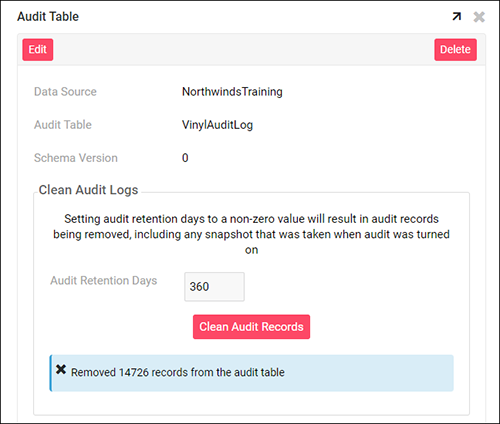Configuración de auditoría en Jitterbit App Builder
Puede configurar la información del archivo de registro de auditoría que almacena una aplicación de App Builder. De forma predeterminada, App Builder no limpia ni purga automáticamente los registros almacenados en la tabla de auditoría completa. Con esta nueva función de Configuración de auditoría, un administrador puede configurar un periodo de conservación de datos, tras el cual App Builder debe purgar los registros de auditoría una vez transcurrido el plazo definido.
Las tablas de auditoría con esta configuración se limpiarán mediante una programación diaria y todas las noches.
Nota
Como se indica en la pantalla donde se configura, si se establece un valor distinto de cero para los Días de Retención de Auditoría, se eliminarán los registros de auditoría, incluyendo cualquier instantánea tomada al activar la auditoría.
Cómo configurar la auditoría
Para configurar esta configuración, asumimos que tiene una fuente de datos que ya tiene la auditoría habilitada.
- Vaya al Centro de control
- Seleccione Aplicaciones en el menú Crear
- Seleccione la Aplicación que desea configurar
- Seleccione la opción de navegación Lógica de negocios
- Haga clic en la pestaña de navegación Fuentes de datos
- Seleccione la Fuente de datos para configurar la auditoría.
-
Localice la sección Auditoría y haga clic en el botón Configuración de auditoría

-
La pantalla Tabla de Auditoría resultante incluye un campo Días de Retención de Auditoría personalizable. Al configurar este valor, tenga en cuenta la instrucción que indica que se eliminarán los registros de auditoría, incluyendo cualquier captura tomada al habilitar la Auditoría inicialmente.
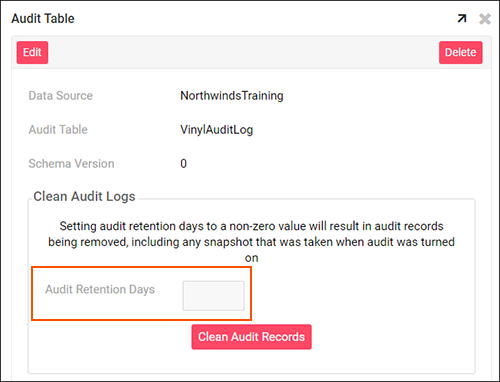
-
Haga clic en el botón Editar
- Ingrese el valor numérico (en días) que desee en el campo Días de retención de auditoría. Por ejemplo: 360
- Haga clic en el botón Guardar
- Haga clic en Limpiar registros de auditoría para que la tabla de auditoría esté en línea con el valor recién configurado.
-
App Builder se ejecutará e indicará cuántos registros se eliminaron de la tabla de auditoría.